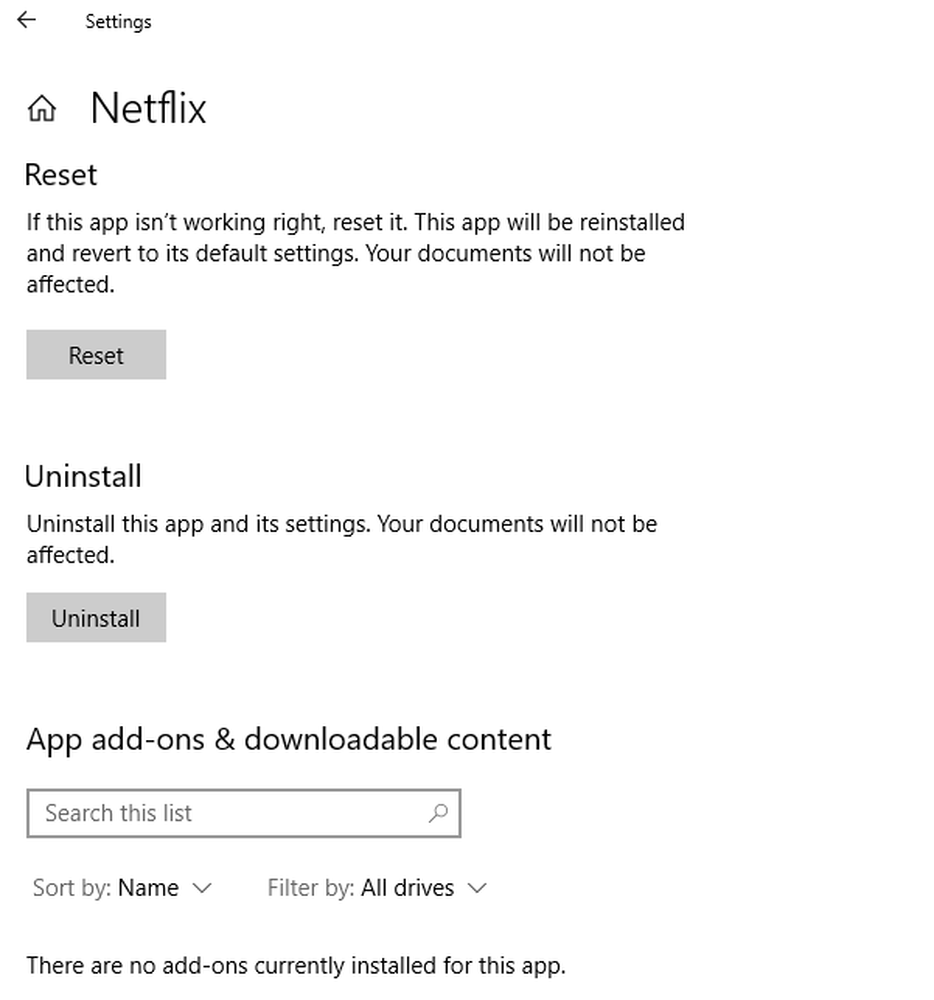Correggi l'errore Netflix M7702-1003 sul computer Windows

Il modo migliore per uccidere la noia è guardare i film e i programmi TV di Netflix online o trasmetterli direttamente sul tuo PC Windows 10. Tuttavia, a volte, quando cerchi di riprodurre video di Netflix, potresti vedere un insolito Errore Netflix M7702-1003 nel browser Chrome su PC Windows con il seguente messaggio:
Ops, qualcosa è andato storto. Componente mancante. Non possiamo trovare tutti i componenti richiesti per giocare a Netflix su questo dispositivo. Per favore visita chrome: // componenti, individuare il WidevineCdm componente e fare clic sul pulsante "Verifica aggiornamento".
Errore Netflix M7702-1003
Ciò si verifica principalmente quando si sfoglia l'elenco degli spettacoli e si seleziona uno spettacolo. Invece di iniziare dopo il buffering, il video si ferma e visualizza l'errore sopra riportato. La causa principale del problema è "WidevineCdm"Estensione Netflix per browser Chrome. Questo componente nel browser dovrebbe essere aggiornato per risolvere il problema. Inoltre, lo stesso può verificarsi a causa di alcune modifiche in un'impostazione di sicurezza. Attenersi alla seguente procedura di risoluzione dei problemi per risolvere il problema.
Prova ad aggiornare il Widevine Content Decryption Module. Per fare ciò, verificare l'aggiornamento del plug-in. Prima di questo, assicurarsi che il software antivirus e firewall sia disabilitato. Ciò è essenziale in quanto un software antivirus e firewall può impedire l'aggiornamento del modulo di decrittografia dei contenuti Widevine. È possibile riabilitare il software di sicurezza dopo che l'aggiornamento è stato completato con successo.
Controllare se il plug-in Widevine Content Decryption Module è abilitato. Per verificare questo, nel campo indirizzo del browser Chrome, digitare chrome: // componenti e premi il tasto Invio.
Quindi, individuare il componente Widevine Content Decryption Module e selezionare l'opzione 'Check for update'.
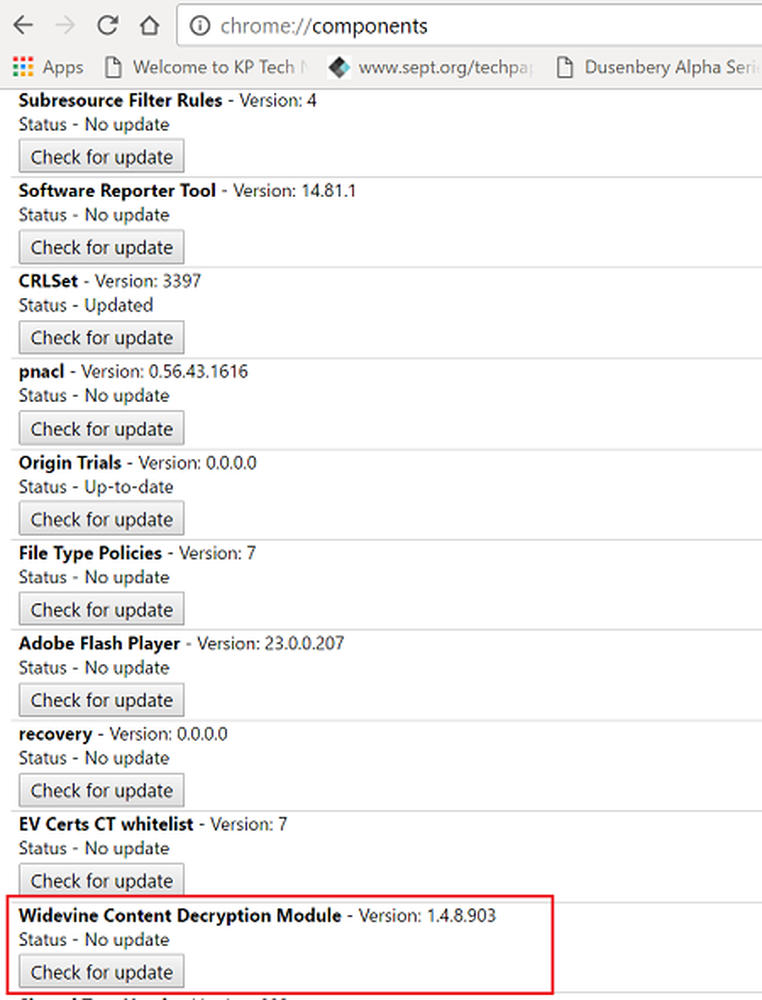
Una volta che lo stato - Componente aggiornato è visibile, riavvia il browser Chrome e prova di nuovo Netflix o nella barra degli indirizzi sul browser Chrome, digita chrome: // plugins e premi Invio o Ritorna sulla tastiera.
Individua il plug-in Widevine Content Decryption Module e seleziona Abilita.Se non trovi l'opzione "Abilita" elencata, seleziona la casella adiacente a "Sempre autorizzato a correre' opzione.
Una volta abilitato il plug-in Widevine Content Decryption Module, prova nuovamente Netflix.
Se tutto il metodo sopra non funziona, ricorrere a questo metodo finale.
Provare eliminazione del modulo di decrittografia dei contenuti Widevine cartella. Ecco come procedere.
Chiudi tutti i browser Chrome aperti, inclusa questa finestra! Potresti voler stampare i seguenti passaggi.
Chiudi il browser Chrome e apri la finestra di dialogo "Esegui".
Quindi, digita % Userprofile% / appdata / local nel campo di testo e seleziona la cartella di Google.
Quindi, scegli la cartella di Chrome e seleziona la cartella Dati utente.
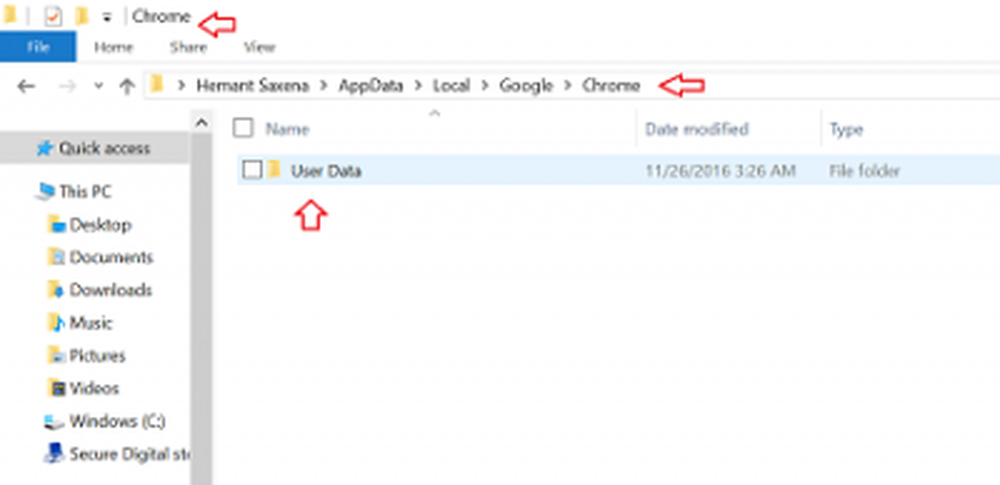
Ora cerca il Widevine Content Decryption Module cartella e trascinarla nel Cestino.
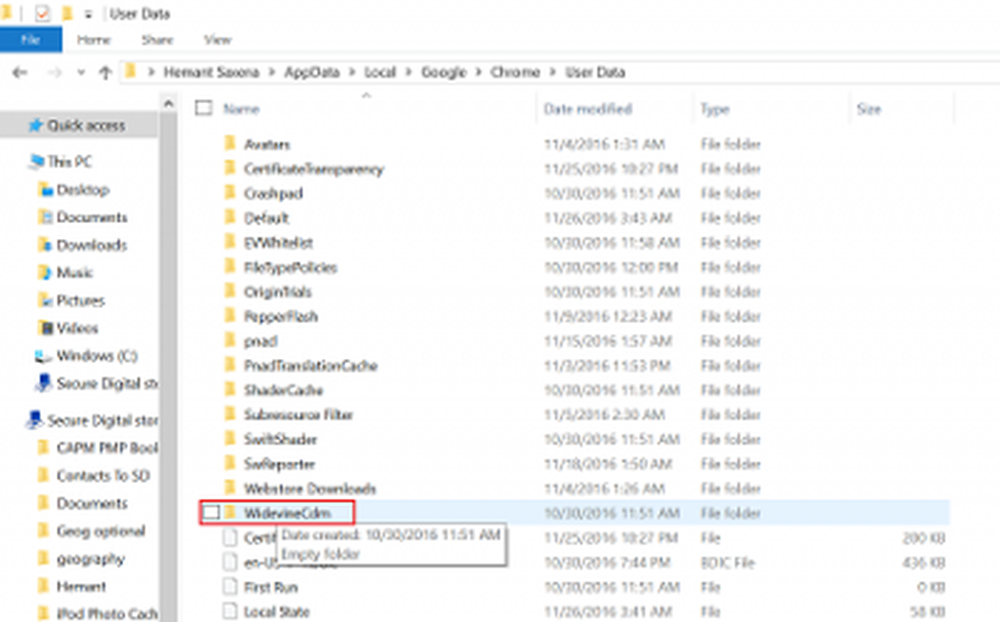
Fare clic con il tasto destro del mouse sul Cestino e selezionare Svuota cestino.
Avvia il browser Chrome.
genere chrome: // componenti nella barra degli indirizzi e premere Invio.
Ora, sotto il plug-in Widevine Content Decryption Module, selezionare Controlla un aggiornamento.
Una volta fatto, prova di nuovo Netflix.
Se sei un utente Netflix, questi suggerimenti e trucchi Netflix ti interesseranno sicuramente.